win10系统hosts文件不见了怎么办?win10系统hosts文件丢失的解决方法图文教程
(福利推荐:你还在原价购买阿里云服务器?现在阿里云0.8折限时抢购活动来啦!4核8G企业云服务器仅2998元/3年,立即抢购>>>:9i0i.cn/aliyun)
为了获得更好的体验,一位用户就将电脑系统升级到了windows10正式版。可是该用户在升级成功后,发现C:\Windows\System32\drivers\etc目录下的hosts竟然不见了,显示隐藏文件依然看不见,这是怎么回事呢?这种情况该怎么解决呢?下面就随程序员之家的小编看看具体解决方法吧!
解决方法:
1、打开C:\Windows\System32\drivers\etc;
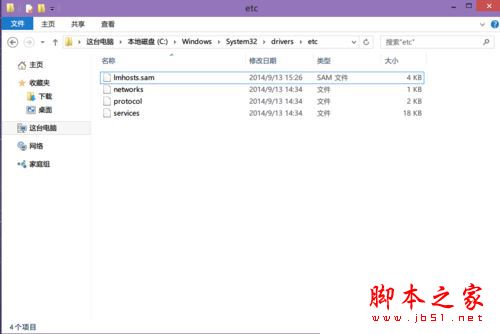
2、打开“查看”选项;

3、去掉“隐藏受保护的操作系统文件”前面的勾,然后确定;
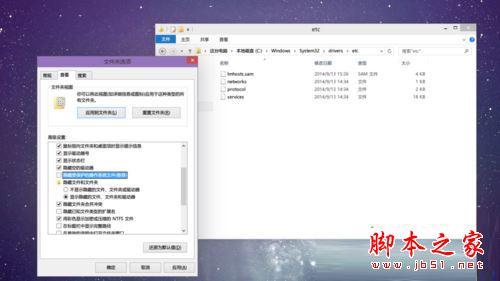
4、刷新一下,就会看到Hosts文件。

拓展阅读:
Win10系统的原版HOSTS文件内容是什么?原版Windows10系统的HOSTS文件内容介绍
以上就是对win10系统hosts文件丢失的解决方法图文教程全部内容的介绍,同样遇到hosts文件不见了的windows10系统用户们,不妨参考下上述小编为大家分享的教程,希望本教程能够帮助到所有有需要的朋友们!
相关文章

Hosts文件可以删除吗?Win10系统下删除Hosts文件方法图解
近日,有网友问小编:Hosts文件可以删除吗?win10删除hosts文件会有影响吗?针对这一问题,本文就为大家带来了Win10系统下删除Hosts文件的方法,小编亲测2017-12-25- 有win10用户修改hosts文件后遇到需要管理员权限的情况,下文给大家介绍解决方法, 需要的朋友赶紧看看吧2017-01-13
- 这篇文章主要介绍了win10修改hosts文件并保存的相关资料,win 10修改hosts文件是需要权限,这里提供办法保存,需要的朋友可以参考下2017-01-04
Win10系统的原版HOSTS文件内容是什么?原版Windows10系统的HOSTS文件内
最近有Win10系统的新手用户在修改hosts文件后,发现系统浏览网页就不正常了,该怎么办呢?其实我们只要将hosts修改为默认内容就能解决该问题。那么Win10系统的原版HOSTS文2016-07-21Win10怎么修改hosts文件 Win10系统hosts文件修改图文教程
很多从事网络的工作者,一般都需要修改电脑的hosts文件,那么,win10系统的hosts文件怎么修改呢?针对此问题,本文就为大家图文详细介绍win10修改hosts文件的方法2015-11-02- Win10修改编辑hosts文件后无法保存怎么办?本文将提供Win10修改编辑hosts文件后无法保存的解决方法供大家了解,希望可以帮助到大家2015-09-26
Windows 10的HOSTS文件怎么用默认应用及第三方应用编辑?
Windows 10的HOSTS文件怎么用默认应用及第三方应用编辑?下面介绍两种方法,其中一个最简单的方法无疑就是把你PC的网线给拔了,或者关闭WiFi适配器,详细情况情况请看下文2015-08-10windows10不能修改hosts解决方案(附管理员权限运行cmd的方法)
这篇文章主要介绍了windows10不能修改hosts解决方案,并附管理员权限运行cmd的方法,直接通过cmd或powershell中修改更方便,需要的朋友可以参考下2018-12-02







最新评论